众所周知,微软会为 Windows 11 用户推出更新。虽然这些更新很重要并且可以改善 Windows 操作系统的功能,但有时可能会出现错误或故障,这可能会使情况变得更糟。 Windows 更新后出现的此类错误之一是“操作失败 0x0000011b”错误,该错误会影响连接到网络的打印机。
如果您由于“操作失败,错误 0x0000011b”错误而无法打印,则需要等待 Microsoft 发布另一个更新来修复此错误。但是,如果有紧急需要打印的内容,那么您可以戴上技术帽并按照下面列出的专家推荐的方法进行操作。
如何访问 Windows 打印管理工具
方法一:重启Spooler服务
打印机后台处理程序服务是帮助在 PC 和打印机之间建立通信的最重要的服务之一。如果正在运行的服务出现故障,建议使用以下步骤重新启动该服务,以修复 Windows 上的 0x0000011B 错误:
步骤一:按赢+R启动跑步盒子。
步骤2:现在,输入服务.msc并单击好的按钮。
步骤3:您计算机上安装的所有服务将按字母顺序列出。寻找打印机假脱机程序服务并右键单击它。
第4步:选择特性从上下文菜单中,将打开一个新窗口。
第5步:确保一般的选项卡被选中。
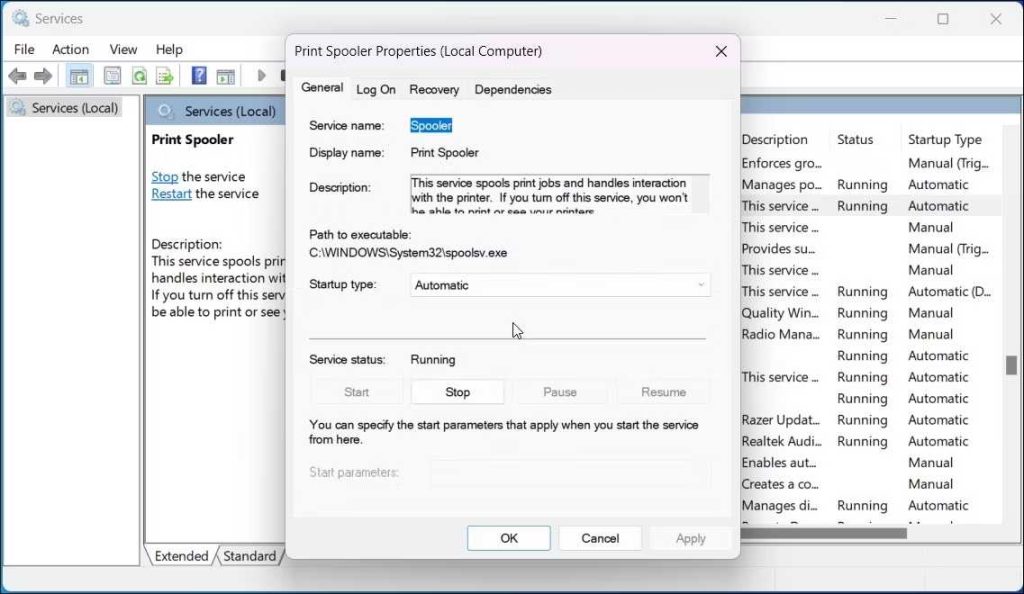
第6步:找到启动键入下拉菜单并选择自动的。
第7步:现在,点击申请其次是好的。
步骤8:现在右键单击打印机假脱机程序再次服务并点击重新启动。
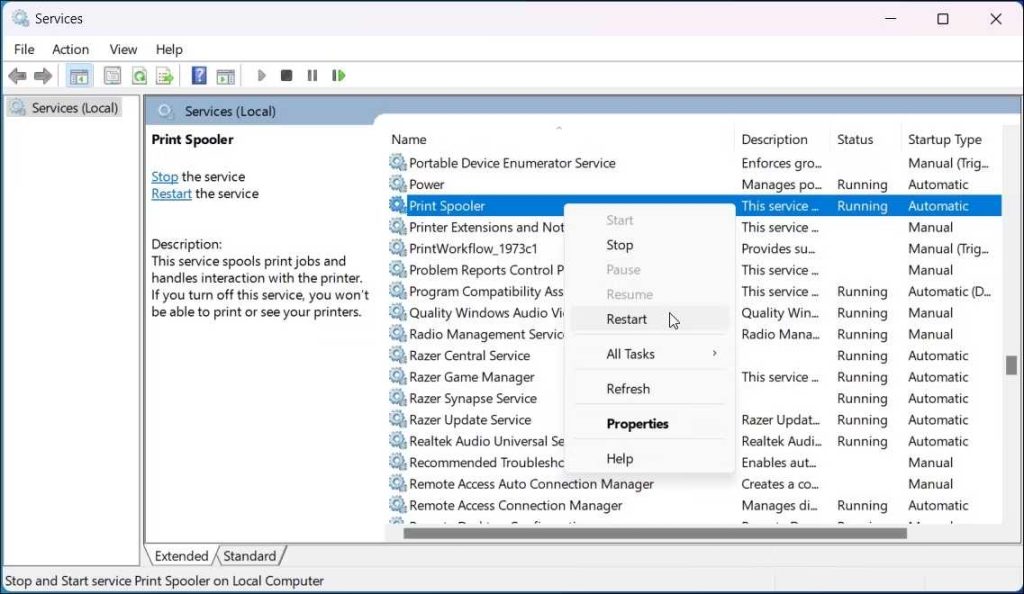
尝试打印文档并检查操作失败 0x0000011B 错误是否已解决。
如何解决打印机不打印问题?
方法 2:更新您的 Windows 操作系统
如果重新启动打印机后台处理程序服务不起作用,则您可以检查 Windows 更新以获取操作失败 0x0000011B 错误的可能解决方案。以下是更新您的电脑的方法。
步骤一:按赢+我打开Windows 设置盒子。
步骤2:单击Windows更新左侧的选项卡设置盒子。
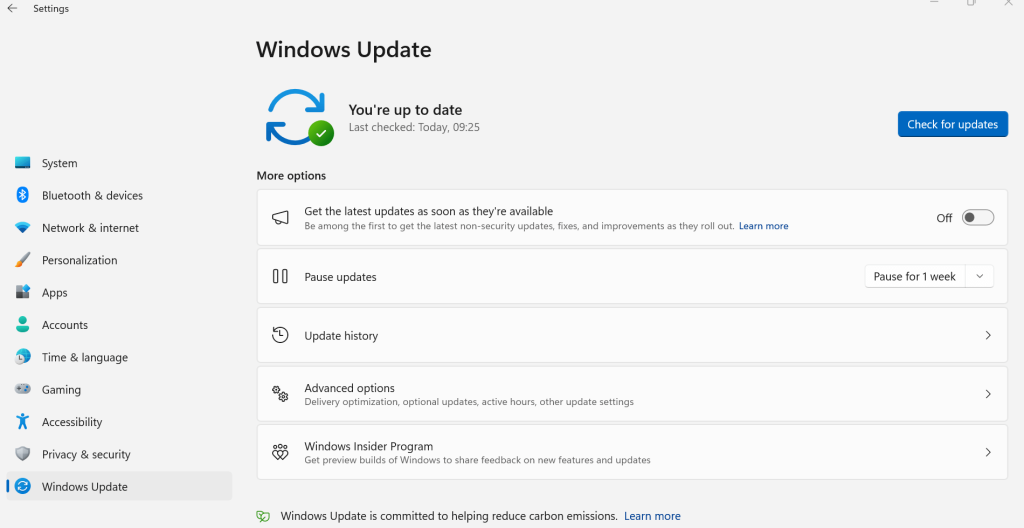
步骤3:现在点击检查更新按钮位于面板右侧。
第4步:列出更新后,单击下载并安装按钮。

第5步:等待该过程完成并重新启动电脑以使更改生效。
安装 Microsoft 的最新更新后,修复 Windows 上的 0x0000011B 错误的可能性很高。
如何修复 Windows 11/10 上的打印机脱机错误
方法三:通过本地端口使用打印机
如果您无法解决“操作失败 0x0000011B”错误,我们建议您尝试使用本地端口手动安装打印机。步骤如下:
步骤一:按赢+我打开设置盒子。
步骤2:点击蓝牙和设备左侧面板中的选项卡。
步骤3:接下来,单击打印机和扫描仪在右侧。
推荐阅读:如何修复 Windows 11 上的“请求的操作需要提升”错误 740?

第4步:单击添加设备右侧面板右上角的按钮。

第5步:等待一段时间,然后点击手动添加按钮附近我想要的打印机未列出。
第6步:这添加打印机现在将打开对话框。您必须选择通过手动设置添加本地打印机或网络打印机选项并单击下一个按钮。
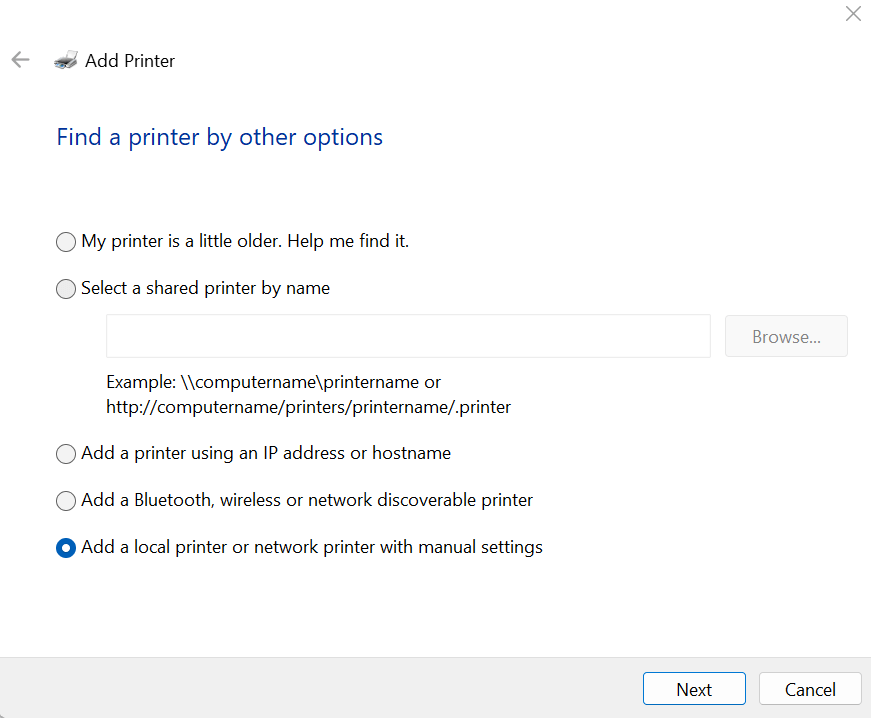
第7步:这选择打印机端口现在将出现框。选择创建新端口并选择本地端口从标记为的下拉选项中端口类型。
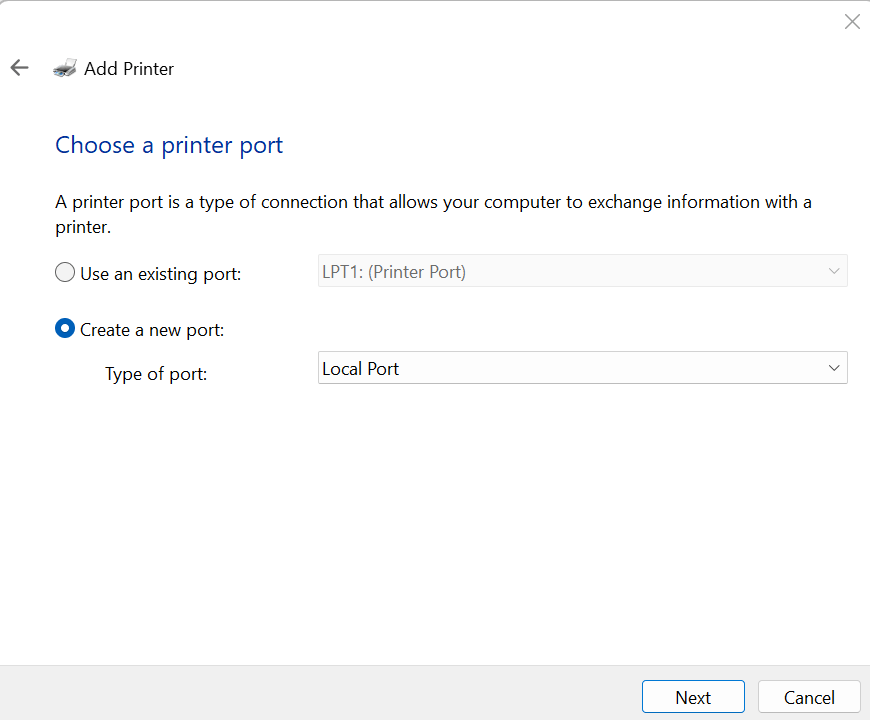
步骤8:点击下一个然后在输入端口名称区域,提供网络打印机名称和文件路径。您可以输入计算机或打印机的用户名或 IP 地址。
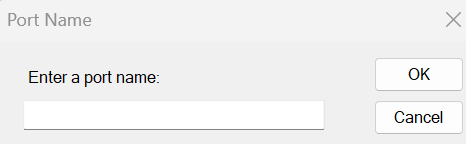
第9步:点击好的并在下一个窗口中选择您的打印机 OEM。
第10步:选择打印机驱动程序并点击安装。
等待该过程完成,然后尝试提供打印作业以检查操作失败并出现错误 0x0000011b 是否已解决。
如何修复 Microsoft Print to PDF 无法在 Windows 11 上运行
方法 4:卸载最近安装的所有更新
如果您发现最近的 Windows 更新后出现操作失败 0x0000011B 错误,则卸载该更新是解决此问题的最后手段。以下是卸载最近安装的更新的步骤。
步骤一:按赢+R启动跑步盒子。
步骤2:类型控制并点击好的按钮。
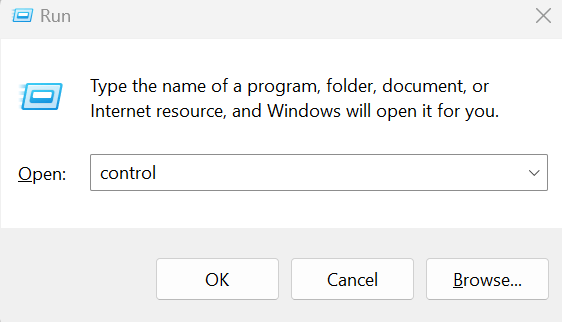
步骤3:这控制面板盒子现在将打开。
第4步:检查查看方式控制面板右上角的选项,然后选择类别。
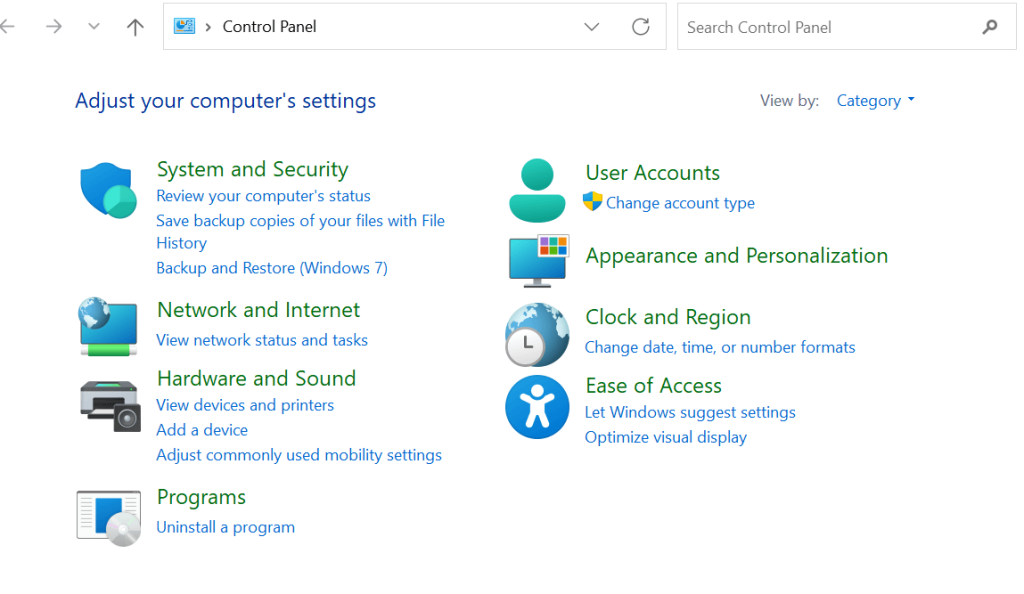
第5步:单击程序类别。
第6步:点击程序和特点。然后点击查看已安装的更新在左侧面板上。
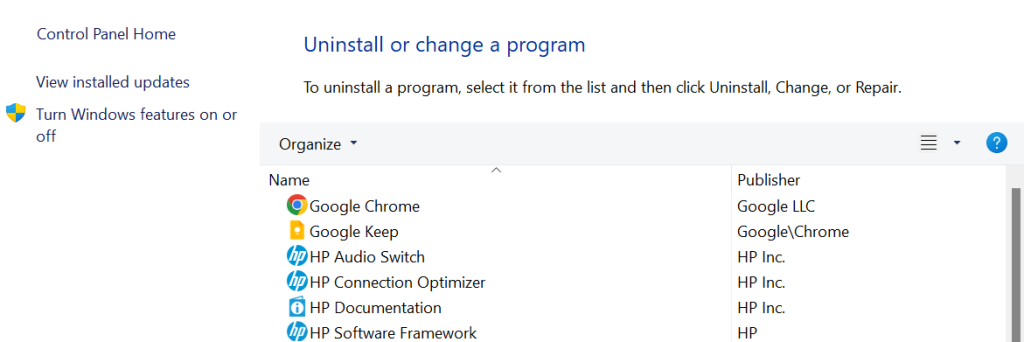
第7步:将打开一个新窗口,您可以在其中找到最近安装的更新列表和卸载他们旁边的按钮。
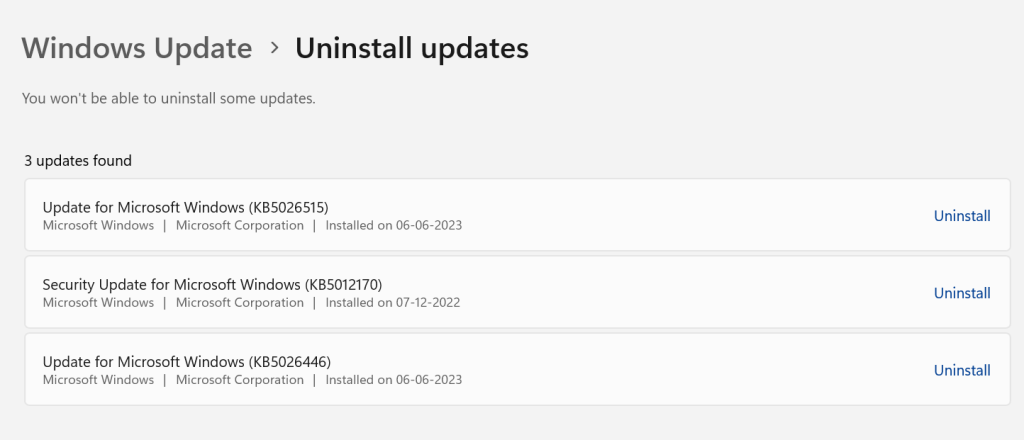
步骤8:单击卸载按钮并按照屏幕上的说明从您的电脑中删除有问题的更新。
如何修复在 Windows 11 中无法从 Microsoft Excel 进行打印的问题
关于如何修复 Windows 10 和 11 上的“操作失败 0x0000011b”错误的最后一句话
我们希望您能够按照上述步骤通过网络打印机再次打印您的文档。卸载任何更新是最后建议的步骤,我们建议您首先尝试其他方法,并等待 Microsoft 的新更新来修复 Windows PC 上的 0x0000011B 错误。
如果您有任何问题或建议,请在下面的评论中告诉我们。我们很高兴为您提供解决方案。我们经常发布常见技术相关问题的建议、技巧和解决方案。您还可以在以下位置找到我们Facebook,叽叽喳喳,YouTube,Instagram,翻转板, 和兴趣。
打印管理工具无法在 Windows 11 上打开?尝试这些修复!
